Flac je open source a bezztrátový zvukový formát. A lze jej hrát s většinou audio přehrávačů. Zde je kolekce přehrávačů Flac pro různé operační systémy a způsob, jak přidat hudbu Flac do videa pomocí MiniTool MovieMaker.
Jak otevřít soubory Flac? Následuje seznam 16 nejlepších přehrávačů Flac pro Windows, Mac, Android a iOS.
15 nejlepších hráčů Flac, které byste měli vyzkoušet
- KMPlayer
- Přehrávač hrnců
- Přehrávač GOM
- RealPlayer
- MusicBee
- Přehrávač médií VLC
- Přehrávač VOX
- Decibel
- Winamp
- AIMP
- Hudební přehrávač Pi
- Hudební přehrávač Poweramp
- Flacbox
- Foobar2000
- Hráč Onkyo HF
Část 1. 5 nejlepších přehrávačů Flac pro Windows
Přehrává Windows Media Player soubory Flac? Pro ty, kteří hledají přehrávač Flac pro Windows, je níže uvedeno 5 nejlepších bezplatných přehrávačů Flac.
#1. KMPlayer
KMPlayer je nejlepší audio přehrávač pro Windows 10 s podporou přehrávání Flac a dalších audio souborů. Je schopen normalizovat zvuk a synchronizovat zvuk. Má také schopnost přehrávat filmy, 3D videa a externí titulky. Tento přehrávač Flac je vybaven vysoce kvalitním Video Rendererem a dokáže přehrávat videa ve velmi vysoké kvalitě s nulovou ztrátou kvality, jako je 4K, 8K, UHD a 60FPS.
Kromě toho jej lze použít ke stahování videí z YouTube, nahrávání zvuku a zachycení videa ve formátu GIF.
#2. Přehrávač hrnců
Pot Player, který je k dispozici pouze pro Windows, může přehrávat soubory Flac a další zvukové soubory. Zvukových souborů můžete načíst kolik chcete a přehrávat je postupně. Kromě toho lze pomocí Pot Player přehrávat videa v různých formátech, včetně 3D videa. Dodává se s funkcí opakování A-B, která vám umožní opakovat mediální soubor nastavením počátečního a koncového bodu.
S podporou hardwarové akcelerace je přehrávání velkých videí, zejména 4K, mnohem jednodušší, než si dokážete představit.
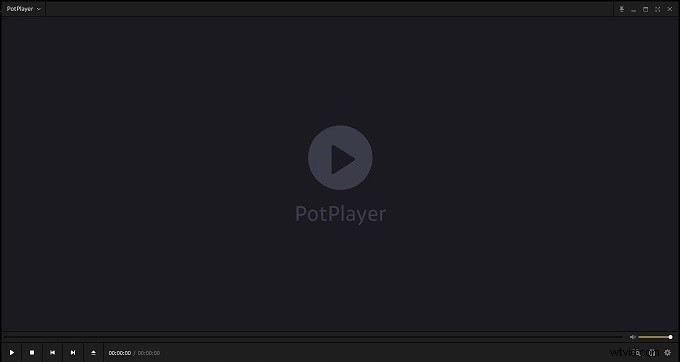
#3. Přehrávač GOM
Dalším nejlepším bezplatným hudebním přehrávačem pro Windows 10 je GOM Player. Podporuje přehrávání souborů Flac a dalších formátů souborů. A co víc, nabízí vám možnost synchronizovat texty s hudbou. A umožňuje provádět převod textu na řeč, když potřebujete přepsat text do zvuku.
Tento přehrávač Flac vám také nabízí smyčkovač videa, který můžete použít k nepřetržitému opakování hudby nebo videa Flac. Ještě důležitější je, že poškozené a zamčené soubory lze také snadno přehrávat.
Chcete si stáhnout hudbu z Bandcampu? Měli byste si přečíst tento příspěvek:5 nejlepších stahovačů Bandcamp v roce 2020 (100% práce).
#4. RealPlayer
RealPlayer je přehrávač médií dostupný v systému Windows. Podporuje řadu formátů souborů včetně Flac, MP3, WAV, AAC, AIFF, M4A atd. Díky jednoduchému a intuitivnímu rozhraní snadno pochopíte, jak jej používat.
Kromě přehrávání videa a zvuku jej lze použít jako stahovač videa ke stahování webových videí z tisíců streamovaných webových stránek. Další úžasnou funkcí RealPlayer je to, že dokáže ve videích identifikovat slavné lidi.
#5. MusicBee
Jak již název napovídá, MusicBee je nejlepší bezplatný hudební přehrávač pro Windows 10. Dokáže objevovat, přehrávat a spravovat hudební soubory ve vašem počítači. Je jednoduchý na používání, výkonný a rychlý. S ním můžete přehrávat jakékoli soubory Flac ve skvělé kvalitě zvuku.
MusicBee také přichází s řadou možností přizpůsobení. Můžete změnit vzhledy a nainstalovat doplněk, který se vám líbí. Po přizpůsobení vzhledu vám MusicBee umožňuje sdílet jej s ostatními. Kromě toho vám funkce Sync umožňuje synchronizovat hudební soubory s používaným zařízením.
Část 2. 4 Nejlepší přehrávače Flac pro Mac
Níže je uvedeno 5 nejlepších přehrávačů Flac pro Mac, které můžete vyzkoušet.
#6. Přehrávač médií VLC
Jako nejlepší hráč Flac na světě má VLC miliony uživatelů po celém světě. Je to zdarma a open source. Může běžet na všech operačních systémech včetně Mac, Windows, Android, iOS a Linux.
Tento přehrávač Flac dokáže přehrávat nejen soubory Flac, ale také další zvukové soubory a videa. Také vám umožňuje streamovat online videa a stahovat je zdarma. Tento přehrávač Flac přichází se spoustou možností přizpůsobení. Můžete vytvořit vzhledy a nainstalovat některá rozšíření, jako je Správce rychlosti přehrávání, VLC Playlist Remember, YTSubDownload a načítání textových titulků.
Související článek:Top 8 nejlepších webových stránek ke stažení filmových titulků zdarma.
#7. Přehrávač VOX
VOX Player je profesionální hudební přehrávač pro Mac. Podporuje běžné audio formáty včetně Flac, MP3, ALAC, APE a M4A. Můžete si užívat hudbu z iTunes, vyhledávat a procházet hudební kanály SoundCloud a přehrávat hudbu z YouTube z přehrávače VOX Player pro Mac OS. Vestavěná funkce rádia pojme přes 30 000 internetových rádiových stanic, které jsou rozděleny do 18 žánrů.
Kromě toho vám VOX Cloud umožňuje ukládat hudbu v cloudu v původní kvalitě. Tento přehrávač Flac je k dispozici také pro iOS.
#8. Přehrávač zvuku Decibel
Decibel Audio Player je pěkný přehrávač Flac, který má uživatelsky přívětivé rozhraní. Nejpopulárnější bezztrátové a ztrátové audio formáty lze přehrávat s decibelem, jako je Flac, OGG, AAC, MP3, MOD, WAVE, AIFF, DSF atd. Díky všem funkcím, které by měl audio přehrávač mít, můžete ovládat přehrávání jako chcete a získejte skvělý hudební zážitek.
#9. Winamp
Tento výkonný přehrávač Flac funguje na počítačích Mac, Windows a Android. Winamp, který podporuje širokou škálu audio kodeků, je široce používaný hudební přehrávač, který podporuje MIDI. Winamp má také knihovnu médií, která vám umožňuje přidávat všechny vaše místní hudební soubory. Pokud vaše hudba Flac nemá obal, můžete přidat obal alba a automaticky označit skladbu.
S Winampem vám nabízí možnost přizpůsobit vzhledy a přidat zásuvné moduly.
Další podrobnosti o MIDI najdete v tomto příspěvku:Top 5 nejlepších MIDI přehrávačů, které byste měli vyzkoušet.
Část 3. 3 Nejlepší přehrávače Flac pro Android
Část 3 představuje 3 nejlepší přehrávače Flac pro ty, kteří chtějí přehrávat hudbu Flac na zařízeních Android.
#10. ZAMĚŘIT
AIMP, formálně známý jako Artem Izmaylov Medio Player, je bezplatný audio přehrávač pro Android a Windows. Může přehrávat zvukové soubory v různých formátech, jako je Flac, OGG, WAV, WMA, APE, MOD, MO3, DTS audio a tak dále. Můžete přehrávat místní soubory Flac a streamovat zvuk z internetu. Zároveň máte povoleno zaregistrovat přehrávaný zvukový soubor jako vyzváněcí tón.
#11. Pi Music Player
Pi Music Player lze použít jako přehrávač Flac. Umožňuje vám také procházet miliony hudebních videí na YouTube a vyhledávat vaše oblíbené skladby. Navíc můžete přehrávat audioknihy a podcasty a ovládat rychlost přehrávání.
Jednou z jeho silných stránek je funkce ořezávače vyzvánění. Proto jej můžete použít k vyjmutí souboru Flac a jeho nastavení jako vyzváněcího tónu.
#12. Hudební přehrávač Poweramp
Tento přehrávač Flac je k dispozici pro Android a lze jej stáhnout přímo z Google Play. Podporuje většinu audio formátů a poskytuje efekty tempa, reverb, vyvážení a mono mixování. Díky mnoha možnostem přizpůsobení si můžete přizpůsobit vzhledy a vizuální motivy, jak chcete.
Navíc podporuje Google Assistant a Chromecast.
Část 4. 3 Nejlepší přehrávače Flac pro iOS
Pro uživatele iOS zde doporučujeme 3 nejlepší přehrávače Flac.
#13. Flacbox
Flacbox je přehrávač Flac a také stahovač hudby. Pomocí něj můžete otevřít soubory Flac z cloudového úložiště nebo vašeho iPhone. Flacbox podporuje také mnoho dalších audio formátů, jako jsou AAC, M4A, AIFF, OPUS, ALAC, M4R a WAV. Jako standardní audio přehrávač má vše, co chcete.
#14. Foobar2000
Kompatibilní s iPhone a iPad, Foobar2000 podporuje následující zvukové kodeky:Flac, WAV, AIFF, AAC, MP3, Musepack, Vorbis, Opus a MP4. Má jednoduché rozhraní, které usnadňuje navigaci a používání.
#15. Onkyo HF Player
Onkyo HF Player vám umožní přehrávat Hi-Res hudbu v původní kvalitě na iOS zařízeních s vysoce přesným ekvalizérem. Je vybaven spoustou funkcí, jako je prolínání přehrávání, opakování, náhodné přehrávání, obnovení přehrávání, vytváření seznamů skladeb a mnoho dalších. Podporuje přehrávání Flac, ALAC, MP3, WAV, AIFF, DSF, DSD atd.
Část 5. Jak přidat hudbu Flac do videa
Chcete vytvořit video s hudbou Flac? Podívejme se, jak přidat hudbu Flac do videa pomocí MiniTool MovieMaker.
Krok 1. Stáhněte a nainstalujte MiniTool MovieMaker.
Krok 2. Poklepáním na tento program jej spusťte.
Krok 3. Zavřete vyskakovací okno a přejděte do hlavního rozhraní.
Krok 4. Poté kliknutím na Importovat mediální soubory importujte cílové video a soubor Flac .
Krok 5. Přetáhněte video a zvuk Flac na časovou osu.
Krok 6. Poté můžete video vystřihnout a ztlumit jeho původní stopu. Zvuk Flac můžete zeslabovat a zeslabovat, aby ve videu zněl hladce.
Krok 7. Až budete hotovi, klikněte na Exportovat otevřete okno Export.
Krok 8. V okně Export můžete změnit výstupní formát, přejmenovat soubor, vybrat jinou cílovou složku a změnit rozlišení videa.
Krok 9. Nakonec klikněte na Exportovat tlačítko pro export hudebního videa. Po dokončení procesu můžete hudební video najít kliknutím na Najít cíl z vyskakovacího okna.
Závěr
Tento příspěvek uvádí 16 nejlepších přehrávačů Flac pro počítače a mobilní zařízení. Nyní si vyberte svůj oblíbený přehrávač Flac a vyzkoušejte to!
Pokud máte lepší návrhy nebo dotazy ohledně MiniTool MovieMaker, řekněte nám to prosím v oblasti komentářů nebo nás kontaktujte na adrese [email protected].
Nejčastější dotazy k přehrávači Flac
Jak přehrávat soubory Flac v systému Windows?- Stáhněte si a nainstalujte přehrávač Flac pro Windows, jako je VLC Media Player.
- Pak otevřete VLC Media Player.
- Přidejte soubor Flac do tohoto přehrávače.
- Najděte online převodník Flac na MP3, jako je Zamzar.
- Nahrajte soubor Flac a vyberte MP3 ze seznamu výstupních zvukových formátů.
- Spusťte konverzi Flac na MP3.
- Po dokončení převodu si stáhněte soubor MP3 z internetu.
